笔记本笔记本电脑越来越卡反应慢怎么办?
我们的电脑运行的太久就会出现卡慢的情况,这也不能百分百说是电脑配置不行,那是因为电脑垃圾和插件过多,很多电脑用户反映电脑在使用一段时间后会出现电脑卡或是电脑反应慢,出现这样情况,我们应该如何处理呢?下面,小编就来跟大家分享解决笔记本电脑越来越卡的图文教程。
如何解决笔记本电脑越来越卡?
清理磁盘:
点击【我的电脑】。
首先我们对最难清理的C盘进行磁盘清理。
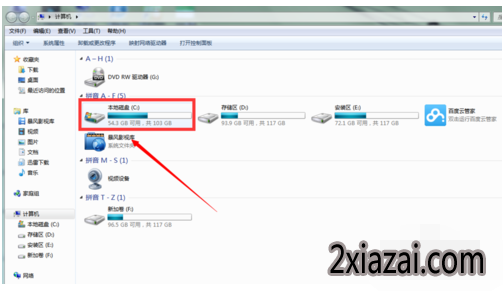
鼠标放在C盘位置,右键单击选择【属性】。
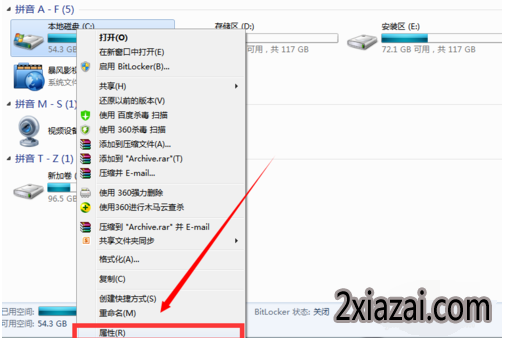
在属性一栏选择【磁盘清理】,
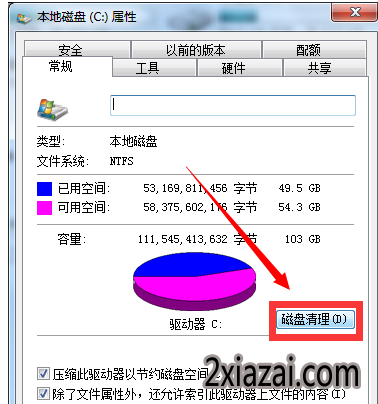
接下来耐心等待几分钟时间。
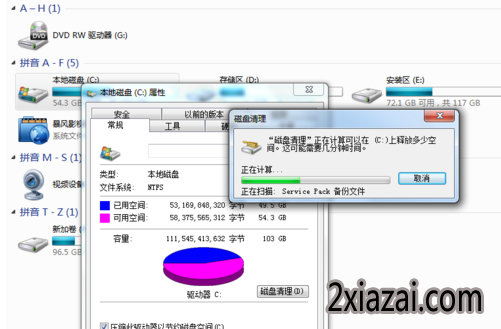
扫描完毕后,在删除一栏选择要删除的文件,在前面打勾,然后点击【确定】。
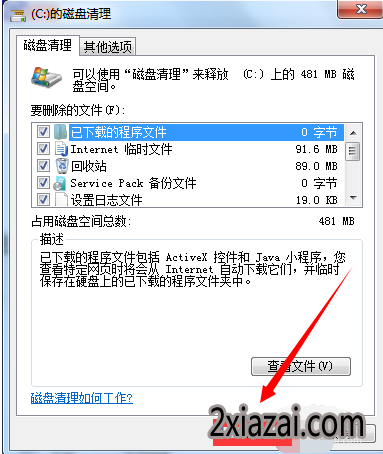
这时系统就会自动对磁盘进行清理了,清理完毕后点击【确定】。
接下来依照同样步骤对D盘、E盘以及F盘进行相同步骤处理
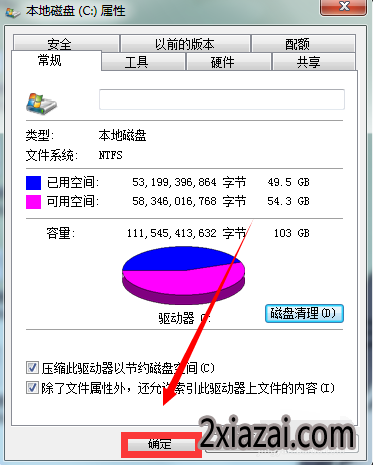
整理磁盘碎片:
右键单击【我的电脑】,选中C盘,右键单击【属性】,在弹出的属性栏选择【工具】。
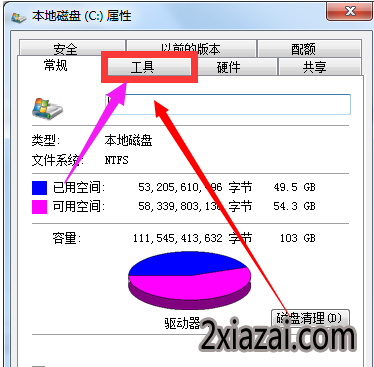
点击【立即进行磁盘整理】
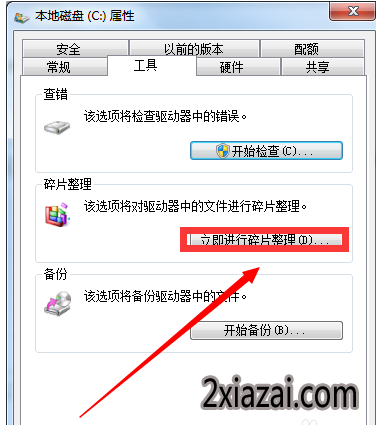
笔记本系统软件图解8
点击【磁盘碎片整理】。
整理完毕后,按照相同步骤对D盘、F盘以及E盘进行同样处理。每天坚持清理磁盘以及对电脑进行碎片整理,电脑就不会那么卡啦!如果还卡,那可以就是配置过低的问题了。
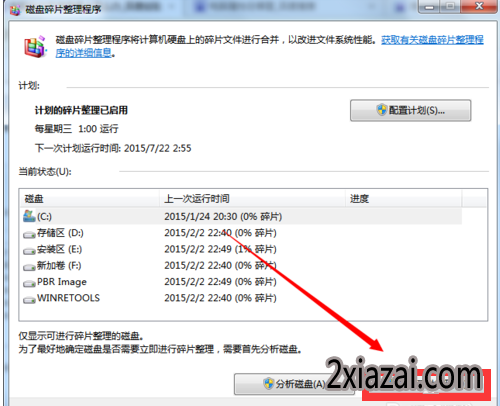
以上就是解决笔记本电脑越来越卡的操作流程了。
- win10 64位企业版系统下载
- 番茄花园Win10 2019.10 64位 万能装机版
- 系统之家Win10 官方2021新年春节版64位
- 系统之家Ghost Win10 X64 极速体验版 V2016.04
- 电脑公司Ghost Win10 x64位 稳定极速版2017v04(绝对激活)
- 雨林木风Ghost Win10 X64位 经典专业版 2020.08月(绝对激活)
- win10 32位企业版系统下载
- 新萝卜家园Ghost Win10 x32位 绿色装机版2017V11(无需激活)
- 番茄花园Ghost Win10 32位 珍藏稳定版V201801(永久激活)
- 新萝卜家园Win10 32位 经典装机版 2020.07
- 电脑公司Ghost Win10 x32位 可靠装机版2017.12(永久激活)
- 老毛桃Ghost Win10 32位 旗舰装机版 2016年07月
- 相关推荐
- 小编推荐
- 深度完美W10系统怎么看cpu温度?系统查看cpu温度的方法
- 装机狗w10系统启动后黑屏时间很长的应对措施
- W10系统窗口排列怎么设置 修改技术员联盟W10系统窗口排列的方法
- 电脑公司windows10旗舰版系统蓝牙功能的开启方法
- Win7系统更改或删除文件提示需要Trustedinstaller提供的权限解决
- 联想Win8电脑磁盘GPT格式更改为MBR的方法
- 让windows10 32位旗舰版电脑也能一键退出USB设备的安全设置
- Win10 10041仍然没有包含斯巴达Spartan浏览器
- Win8.1 IE flash插件不可用怎么办?如何时修复Flash Player 插件
- win10系统桌面壁纸 讓技术员联盟Win10桌面壁纸变成炫酷
- win10企业版系统专栏
 教你如何让老友纯净版Win10查看更便利教你如何让老友纯净版Win10查看更便利
教你如何让老友纯净版Win10查看更便利教你如何让老友纯净版Win10查看更便利 风林火山win7系统如何删除临时账户?风林火山win7系统如何删除临时账户?
风林火山win7系统如何删除临时账户?风林火山win7系统如何删除临时账户? 老毛桃镜像win10系统如何发射WiFi信号老毛桃镜像win10系统如何发射WiFi信号
老毛桃镜像win10系统如何发射WiFi信号老毛桃镜像win10系统如何发射WiFi信号 升级win10后无法打开ppt怎么办?win10豆豆系统下载不能打开ppt的升级win10后无法打开ppt怎么办?win10豆豆系统下载不能打开ppt的
升级win10后无法打开ppt怎么办?win10豆豆系统下载不能打开ppt的升级win10后无法打开ppt怎么办?win10豆豆系统下载不能打开ppt的 Windows10好用系统下载取消任务栏最近打开项的方法Windows10好用系统下载取消任务栏最近打开项的方法
Windows10好用系统下载取消任务栏最近打开项的方法Windows10好用系统下载取消任务栏最近打开项的方法 萝卜家园演示微软在游戏开发者大会透露win10游戏模式细节:提升游戏萝卜家园演示微软在游戏开发者大会透露win10游戏模式细节:提升游戏
萝卜家园演示微软在游戏开发者大会透露win10游戏模式细节:提升游戏萝卜家园演示微软在游戏开发者大会透露win10游戏模式细节:提升游戏 升级windows10蜻蜓系统下载后电脑会自动开机的解决方案升级windows10蜻蜓系统下载后电脑会自动开机的解决方案
升级windows10蜻蜓系统下载后电脑会自动开机的解决方案升级windows10蜻蜓系统下载后电脑会自动开机的解决方案 技术员处理win10下打开QQ2d桌球失败win10无法玩QQ2d桌球的步骤?技术员处理win10下打开QQ2d桌球失败win10无法玩QQ2d桌球的步骤?
技术员处理win10下打开QQ2d桌球失败win10无法玩QQ2d桌球的步骤?技术员处理win10下打开QQ2d桌球失败win10无法玩QQ2d桌球的步骤? win10深度装机大师系统下IPV6无法正常连接怎么办?windows10技术win10深度装机大师系统下IPV6无法正常连接怎么办?windows10技术
win10深度装机大师系统下IPV6无法正常连接怎么办?windows10技术win10深度装机大师系统下IPV6无法正常连接怎么办?windows10技术 你不知不知提升效率的win10魔法猪系统八个快捷键你不知不知提升效率的win10魔法猪系统八个快捷键
你不知不知提升效率的win10魔法猪系统八个快捷键你不知不知提升效率的win10魔法猪系统八个快捷键
- 系统教程文章推荐
- 旗舰版windows10下妙用WORD 2010编制个性信封的本事
- Win7旗舰版64位系统隐藏C盘图文教程
- 升级到win8.1无法打开网页怎么办?
- 找回新萝卜家园W10系统中消失了的u盘盘符
- 中关村W10系统如何优化电脑提示内存不足问题
- 白云端Win10下自定义光标粗细的方法
- 帮您还原微软宣布pC用户4月5日期可手动安装win10创意者更新正式版的
- Win10家庭版预览版更新下载速度慢的解决方法
- 黑云w10无法选择下拉菜单选项的应对办法
- U启动win7系统电脑玩游戏不能全屏该怎么办?【图文教程】
- 太平洋Win10系统Software Protection服务无法启动怎么解决?
- 总裁Win10系统系统玩游戏经常弹出 显示器驱动程序已经停止响应,
- 设置深度技术win10系统截图按顺序排列显示的技巧
- 解决W10系统断电后出现蓝屏代码0x000000f4的方法
- 云骑士windows10新版17120推送:正式版v18034月发布
- WINDOWS7 32位系统中删除CH图标的技术
- 番茄家园旗舰版Win10系统中各大浏览器的使用比率
- Win10 IE11登录交行网银崩溃了怎么办?
